Sie haben die Möglichkeit, für komplexere neue Texte wahlweise eine »Vorlage« als Ausgangspunkt für Ihren Text zu nehmen oder ein neues »Projekt« mit zusätzlichen Hilfs-Dateien anzulegen.
Den passenden Dialog »Neu (von Vorlage / Projekt)« finden Sie im Menü »Datei« (Mac: »Ablage«).
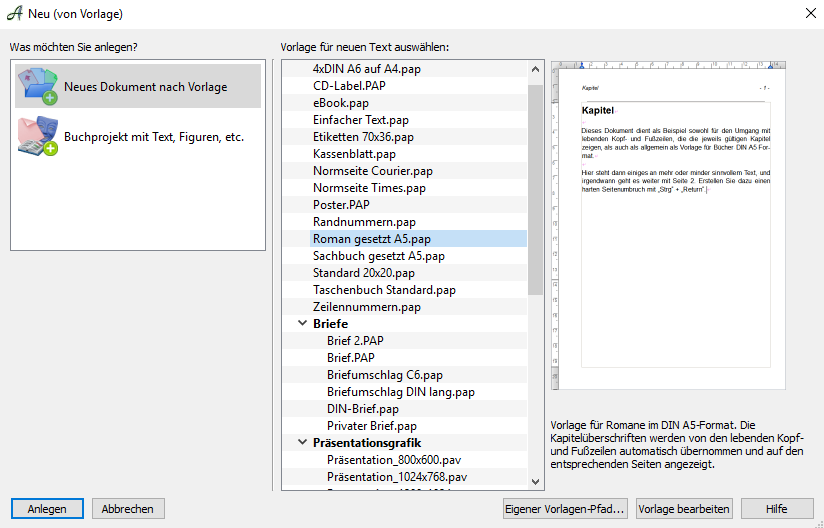
Ein neues Dokument nach Vorlage erstellen
Wählen Sie mit  aus den »Muster«-Dokumenten und bestimmen Sie die Vorlage, die das Aussehen Ihres neuen Dokuments bestimmt.
aus den »Muster«-Dokumenten und bestimmen Sie die Vorlage, die das Aussehen Ihres neuen Dokuments bestimmt.
So geht’s:
- Wählen Sie »Neu (von Vorlage / Projekt)« im Menü »Datei« (Mac: »Ablage«).
- Stellen Sie ggf. mit dem passenden Button
 auf »Neuer Text nach Vorlage«.
auf »Neuer Text nach Vorlage«. - Wählen Sie die Vorlage aus, die Ihre Wünsche am besten trifft.
- Speichern Sie das Dokument unter neuem Namen
 , damit Ihre Entscheidung fixiert ist und auch automatische Backups Ihren Fortschritt sicher bewahren.
, damit Ihre Entscheidung fixiert ist und auch automatische Backups Ihren Fortschritt sicher bewahren.
Vorteil: Eine Vorlage setzt Ihnen bereits die meisten Einstellungen wie gewünscht. Somit ist einige Vorarbeit für die Formatierung schon fertig.
Das Dokument als Vorlage bedeutet, dass ein Speichern nicht das Muster-Dokument überschreibt, sondern ein Abspeichern unter neuem Namen erzwingt.
Die Vorlagen sind übersichtlich in Unterordnern untergebracht.
Sie müssen die vorhandenen Vorlagen durchschauen. Die Vorlagen-Wahl ist also dafür gedacht, dass Sie bereits relativ klare Vorstellungen davon haben, was Sie in welcher Form gestalten möchten.
Man kann hier auch eigene Vorlagen einfügen. Die Vorschau-Dateien müssen ebenso heißen wie das pap-Dokument selbst und im Ordner »Beschreibungen« liegen. Die Vorschau-Grafik muss ein PNG sein, der Text dazu ein ASCII-Text.
Haben Sie eine Arbeit mit größerem Umfang, wie etwa ein Buch, geplant, entscheiden Sie sich für ein Projekt  , das ein neues Dokument aus einer Vorlage erzeugt und diverse zusätzliche Dokumente wie eine Figuren-Datenbank etc. mit in einen neuen Projektordner speichert.
, das ein neues Dokument aus einer Vorlage erzeugt und diverse zusätzliche Dokumente wie eine Figuren-Datenbank etc. mit in einen neuen Projektordner speichert.
